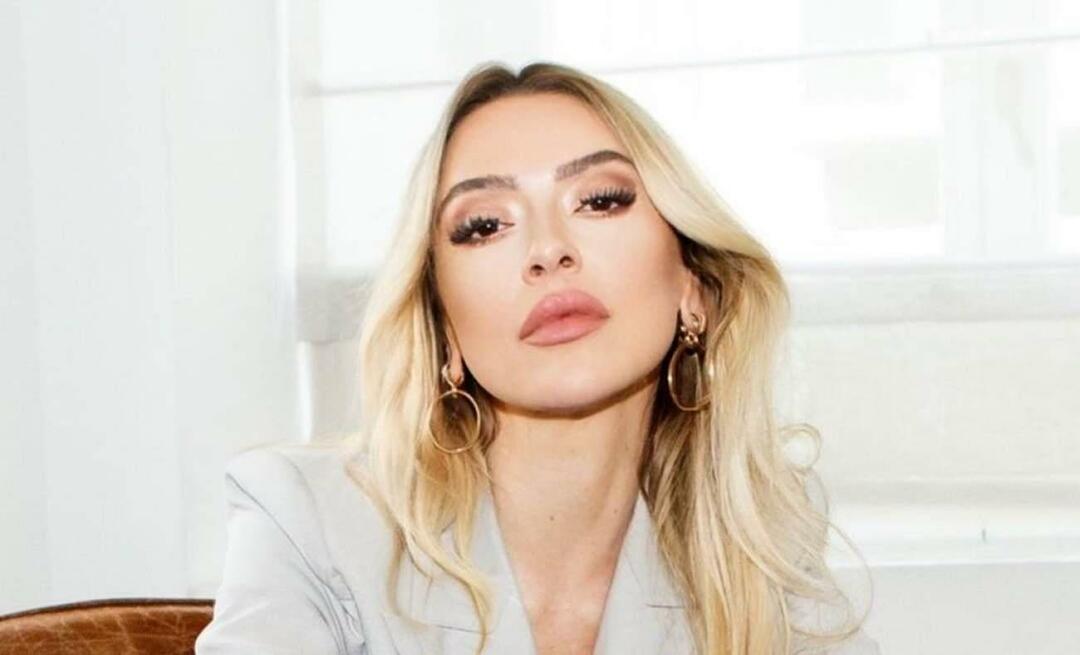Weitere Apple TV-Tipps und Tricks für das Modell der 4. Generation
Home Entertainment Apple Tv Kabelschneiden / / March 19, 2020
Das Apple TV (4. Generation) mit tvOS hat die Erfahrung mit der Set-Top-Box im Vergleich zu den alten Modellen verbessert. Hier finden Sie weitere Möglichkeiten, um mehr daraus zu machen.
Das neue Apple TV (4th gen) Das Ausführen von tvOS hat die Erfahrung mit der Verwendung der Set-Top-Box im Vergleich zur 2. oder. verbessert Modelle der 3. Generation. Wenn Sie das Gerät gerade erst erhalten haben oder seit dem ersten Tag Benutzer sind, finden Sie hier einige weitere Tipps und Tricks, mit denen Sie mehr daraus machen können.
Wenn Sie ein neuer Eigentümer sind, sollten Sie unseren Artikel lesen: Tipps für den Einstieg in das neue Apple TV.
Apple TV Tipps & Tricks
Das Apple TV hat einen langen Weg zurückgelegt, seit ich über meine geschrieben habe erste Eindrücke des Geräts. Zu diesem Zeitpunkt schien Apple ein unfertiges Produkt herausgebracht zu haben. Nach mehreren Updates und einer Reihe neuer Apps ist es jedoch ein viel besseres Gerät für die Heimunterhaltung.
Rufen Sie den Demo-Modus auf
Möchten Sie den Tag noch einmal erleben, an dem Sie Apple TV zum ersten Mal in einem Apple-Einzelhandelsgeschäft in Aktion gesehen haben? Sie können es in den Demo-Modus versetzen. Gehen Sie einfach zu Einstellungen> Allgemein und hervorheben Über Drücken Sie dann viermal die Play / Pause-Taste auf der Fernbedienung. Schalten Sie dann den Demo-Modus ein.
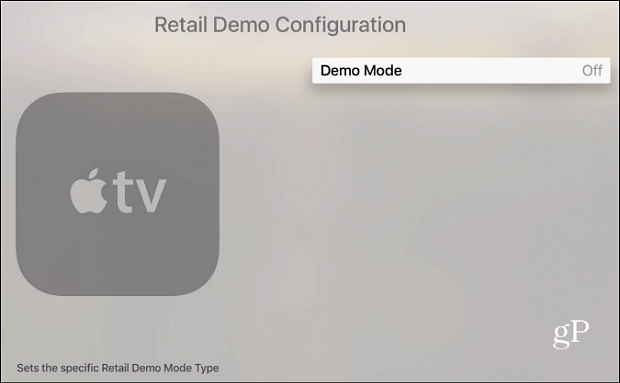
Als Nächstes können Sie entweder Apple Store oder Channel als Demo-Modus für den Einzelhandel auswählen.
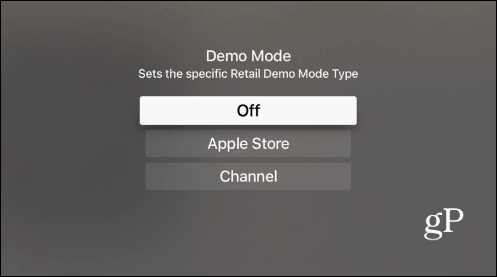
Scrollen Sie im nächsten Bildschirm nach unten und wählen Sie Änderungen übernehmen. Ihre Box wird neu gestartet und bei ihrer Rückkehr wird ein von Apple erstellter Bildschirmschoner erstellt, der wiederholt wiederholt wird - genau wie in einem Einzelhandelsgeschäft. Beachten Sie, dass im Demo-Modus die meisten Einstellungen abgeblendet und nicht verfügbar sind.
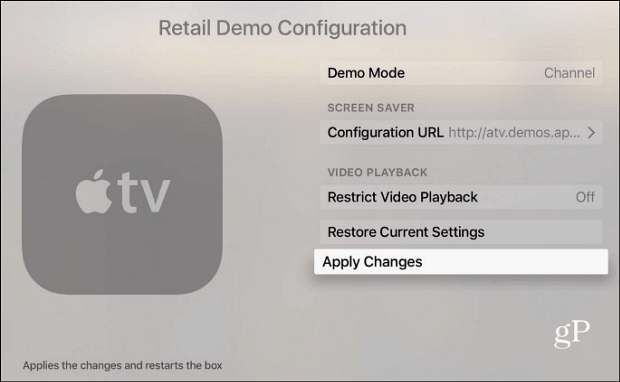
Sie können auch die Benutzeroberfläche durchgehen und einzelne Funktionen überprüfen, dies schränkt jedoch viele Ihrer Möglichkeiten ein. Beispielsweise können Sie im Demo-Modus keine Apps herunterladen.
Um den Demo-Modus zu deaktivieren und zum normalen Betrieb zurückzukehren, führen Sie die oben aufgeführten Schritte aus und deaktivieren Sie ihn.
Tipps zum Schreiben
Der einfachste Weg, auf Ihrem neuen Apple TV zu tippen, ist: Schließen Sie eine Bluetooth-Tastatur an, insbesondere wenn Sie alle Ihre Konten einrichten. Wenn Sie jedoch nur die Siri-Fernbedienung haben, gibt es Möglichkeiten, die Verwendung mit der Bildschirmtastatur zu vereinfachen.
Um schnell zwischen Groß- und Kleinbuchstaben zu wechseln, drücken Sie die Play / Pause-Taste auf der Fernbedienung. Sie können auch mit der Maus über einen beliebigen Buchstaben fahren und das Touchpad gedrückt halten, um alternative Zeichen zu erhalten.
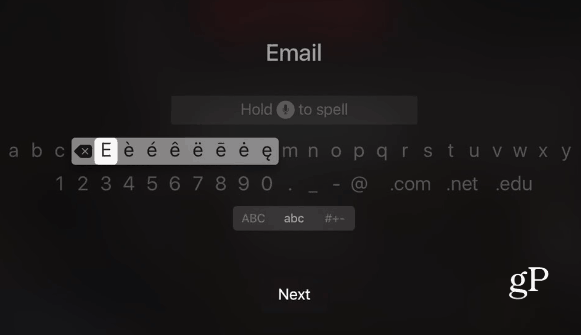
Verwenden Sie Voice Dictation
Wenn die Apple TV wurde aktualisiert auf tvOS 9.2Eine der hinzugefügten Funktionen war Voice Dictation. Mit dieser Option können Sie über die Fernbedienung Ihre Anmeldeinformationen für Apps wie Netflix oder HBO Now eingeben.
Navigieren Sie zum Aktivieren des Diktats zu einem Textfeld wie der Suche in Netflix oder YouTube. Halten Sie die Siri-Taste gedrückt und wählen Sie Diktat verwenden. Halten Sie nach der Aktivierung die Siri-Taste (Mikrofon) gedrückt und sprechen Sie.
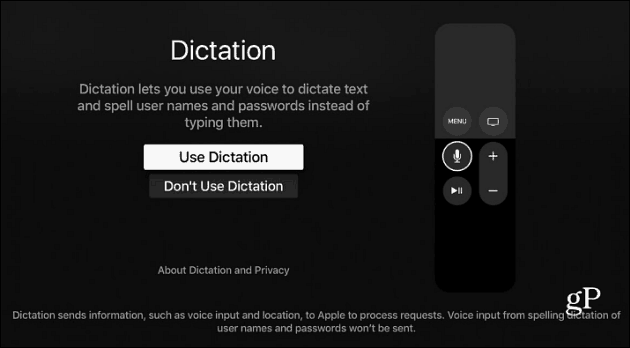
Lassen Sie Siri zurückspulen, um zu hören, was Sie verpasst haben
Es passiert die ganze Zeit, wenn Sie einen Film ansehen. Sie werden abgelenkt und vermissen etwas Wichtiges, was ein Charakter gesagt hat. In der vielleicht coolsten Funktion von Siri können Sie die Show 30 Sekunden zurückspulen lassen, damit Sie den verpassten Dialog hören können.
Drücken Sie die Siri-Taste (Mikrofon) auf der Fernbedienung und sagen:"Was haben sie gesagt?". Der Film wird 30 Sekunden zurückblättern und Untertitel aktivieren. Letzteres ist unerlässlich, wenn Sie einfach nicht erkennen können, was ein Charakter sagt. Eine hervorragende Funktion, die jeder nützlich finden sollte!
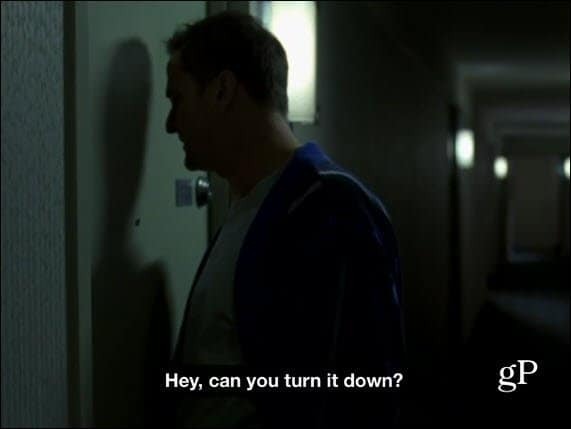
Aber das ist nicht alles…
Lesen Sie diese anderen Tipps und Tricks, mit denen Sie mehr aus Ihrem neuen Apple TV herausholen können.
- Tolle Tipps zum Bildschirmschoner für das neue Apple TV
- Kostenlose App Store Tricks für das neue Apple TV
- Erste Schritte mit Plex auf Apple TV
- Steuern Sie, wann Ihr Apple TV in den Ruhezustand wechselt
- So verwenden Sie die iOS Remote App
Da das Apple TV weiterhin aktualisiert wird; Wir werden weitere Tipps veröffentlichen, wenn sich die Funktionen verbessern.
Was ist mit Ihnen? Hast du die neue Box? Was sind einige Ihrer Lieblingstipps, die Sie gerne teilen möchten? Lass es uns im Kommentarbereich unten wissen.